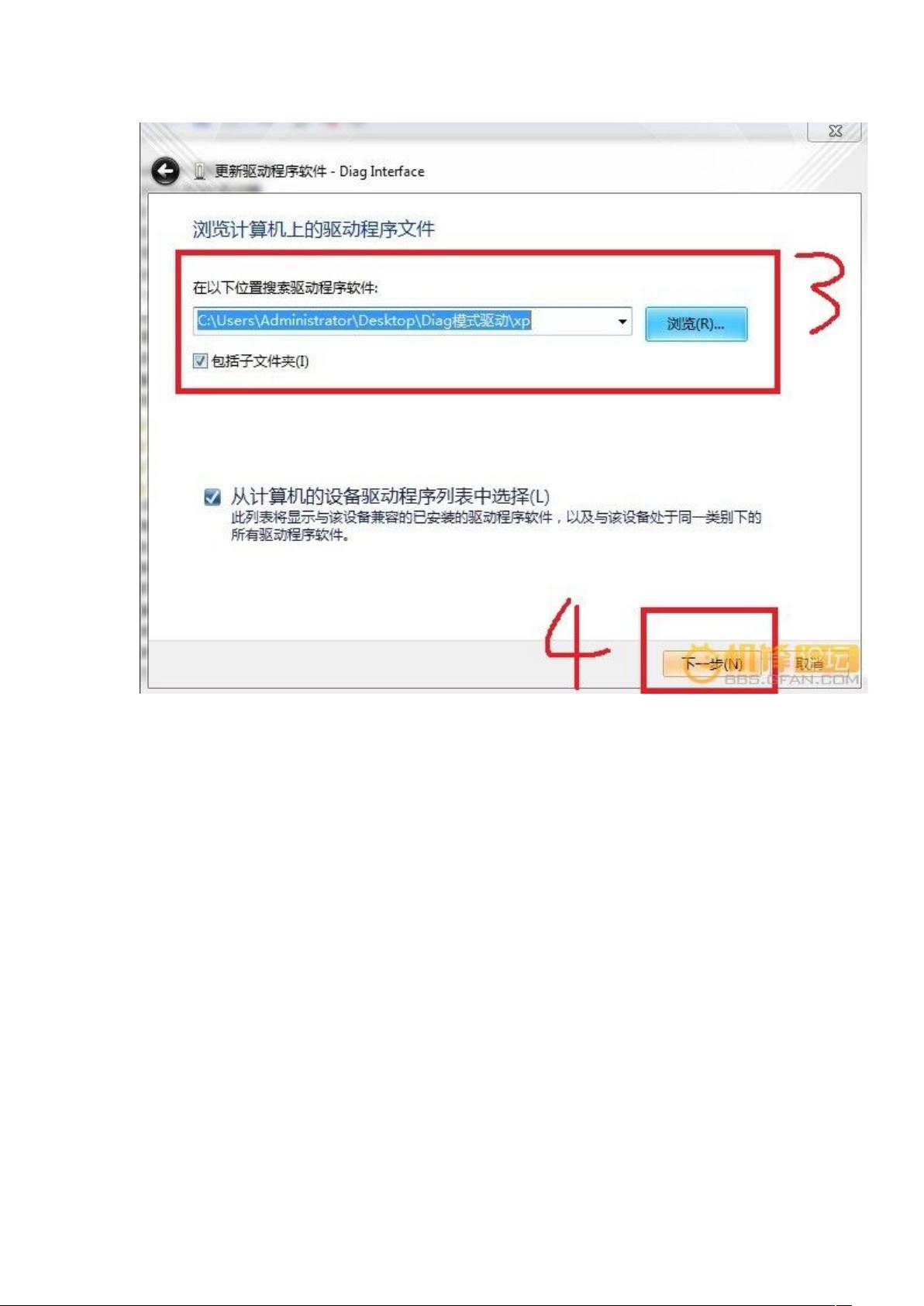DroidX 写号教程详解:diag 模式写号步骤指南
需积分: 9 63 浏览量
更新于2024-07-26
收藏 1.36MB DOC 举报
DroidX 写号教程详解
本教程旨在指导用户如何使用 DroidX 写号,提供了详细的步骤和注意事项,确保用户能够成功地写号。
一、写号前的准备
在开始写号之前,用户需要做好准备工作。首先,需要将写号用的手机卡从手机中取出来,以免写号时发生问题。其次,需要下载工具包并将其放到桌面上,以便于查找。然后,需要关闭电脑上打开的软件,并重启电脑以确保写号的顺利进行。此外,还需要关闭杀毒防护类软件,例如 360 瑞星等,以免软件误报病毒。
二、安装 Diag 模式驱动
安装 Diag 模式驱动是写号的重要步骤。用户需要关机,然后将 USB 数据线大头插上电脑,接着按住相机按键不放,将 USB 数据线小头插进手机,这样就进入了 Diag 模式。然后,用户需要打开设备管理器,找到其中一个叫 Diagnos 开头的设备,准备安装驱动。
对于 XP 系统的用户,可以右键更新驱动,选择我要自己安装驱动,找到驱动文件夹类的 Diag 模式驱动文件夹里的 XP 文件夹,然后点击下一步就开始安装驱动。
对于 Win7/64 位系统的用户,可以选择更新驱动后选择浏览计算机以查找驱动软件,然后选择从计算机的设备驱动程序列表中选择,接着选择端口(COM 和 LPT),然后点击下一步,点击从磁盘安装。
三、写号注意事项
在写号过程中,用户需要注意以下几点:首先,需要关闭其他所有写号教程,以免混淆。其次,需要多读几遍教程,并且需要认真看教程,不要连教程都不愿意读就开始写号。如果写完不成功,就开始大吼大叫,这样不仅不会解决问题,还可能会导致写号失败。
四、写号工具包下载
用户可以从 http://115.com/file/aq17fuqg 下载写号工具包,该工具包包含了写号所需的所有文件。
五、写号前言
由于用 hw 创建端口写号不适用于 cm 和 miui,导致很多新手走弯路,因此本教程采用的是 Diag 模式写号,该模式适用于任何 ROM,老手新手各种机油放心写号吧!
本教程旨在指导用户如何使用 DroidX 写号,提供了详细的步骤和注意事项,确保用户能够成功地写号。
2019-06-05 上传
2023-09-25 上传
2023-09-06 上传
2023-11-12 上传
2023-07-14 上传
2023-10-14 上传
2024-07-25 上传
2023-10-10 上传
2023-07-28 上传
WJ4340120
- 粉丝: 0
- 资源: 1
最新资源
- 磁性吸附笔筒设计创新,行业文档精选
- Java Swing实现的俄罗斯方块游戏代码分享
- 骨折生长的二维与三维模型比较分析
- 水彩花卉与羽毛无缝背景矢量素材
- 设计一种高效的袋料分离装置
- 探索4.20图包.zip的奥秘
- RabbitMQ 3.7.x延时消息交换插件安装与操作指南
- 解决NLTK下载停用词失败的问题
- 多系统平台的并行处理技术研究
- Jekyll项目实战:网页设计作业的入门练习
- discord.js v13按钮分页包实现教程与应用
- SpringBoot与Uniapp结合开发短视频APP实战教程
- Tensorflow学习笔记深度解析:人工智能实践指南
- 无服务器部署管理器:防止错误部署AWS帐户
- 医疗图标矢量素材合集:扁平风格16图标(PNG/EPS/PSD)
- 人工智能基础课程汇报PPT模板下载